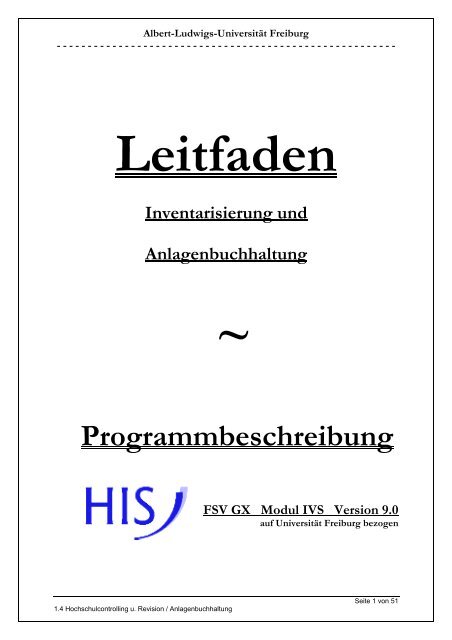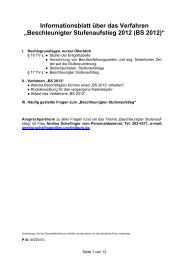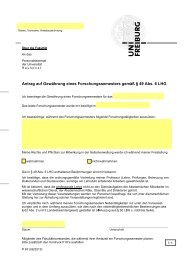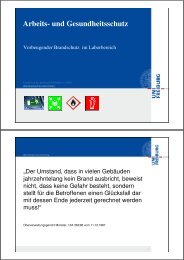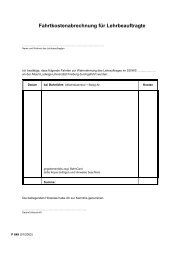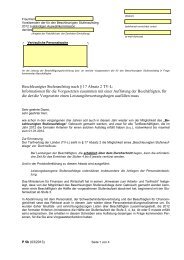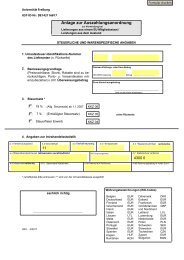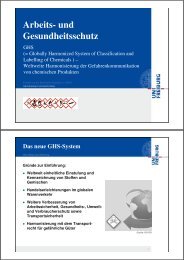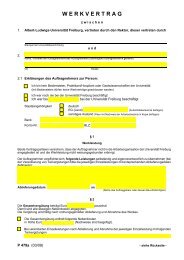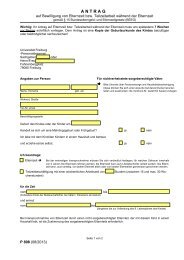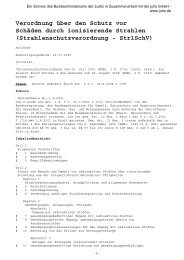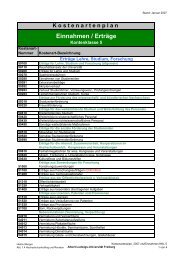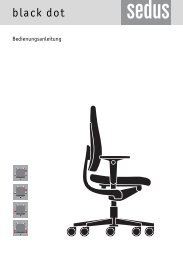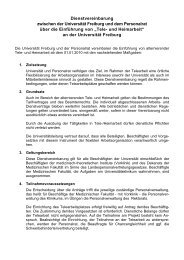Leitfaden Inventarisierung - Zentrale Universitätsverwaltung ...
Leitfaden Inventarisierung - Zentrale Universitätsverwaltung ...
Leitfaden Inventarisierung - Zentrale Universitätsverwaltung ...
Sie wollen auch ein ePaper? Erhöhen Sie die Reichweite Ihrer Titel.
YUMPU macht aus Druck-PDFs automatisch weboptimierte ePaper, die Google liebt.
Albert-Ludwigs-Universität Freiburg<br />
- - - - - - - - - - - - - - - - - - - - - - - - - - - - - - - - - - - - - - - - - - - - - - - - - - - - - - -<br />
<strong>Leitfaden</strong><br />
<strong>Inventarisierung</strong> und<br />
Anlagenbuchhaltung<br />
1.4 Hochschulcontrolling u. Revision / Anlagenbuchhaltung<br />
~<br />
Programmbeschreibung<br />
FSV GX Modul IVS Version 9.0<br />
auf Universität Freiburg bezogen<br />
Seite 1 von 51
Albert-Ludwigs-Universität Freiburg<br />
- - - - - - - - - - - - - - - - - - - - - - - - - - - - - - - - - - - - - - - - - - - - - - - - - - - - - - -<br />
Inhaltsverzeichnis<br />
1. RECHTSGRUNDLAGE 3<br />
1.1 ZIELE UND ORGANISATIONSABLAUF DER ANLAGENBUCHHALTUNG 4<br />
1.1.1 Ziele der Anlagenbuchhaltung 4<br />
1.1.2 Organisation der <strong>Inventarisierung</strong> und Anlagenbuchhaltung 4<br />
2. VORGEHENSWEISE BEI DER BUCHUNG UND INVENTARISIERUNG VON<br />
NEUANSCHAFFUNGEN 6<br />
2.1 ABGRENZUNG ÜBER DIE NUTZUNGSDAUER 6<br />
2.2 ABGRENZUNG ÜBER DEN WERT DES ANLAGEGUTES 7<br />
2.2.1 ABGRENZUNGSÜBERSICHT / ANLAGEGÜTER 10<br />
2.3 DFG-GERÄTESCHLÜSSELKATALOG 10<br />
2.4 GRUNDSATZ DER EINZELERFASSUNG 11<br />
3. VERWENDUNG UND ABGRENZUNG DER KOSTENARTEN 13<br />
3.1 ABGRENZUNG DER KONTENKLASSEN 07 UND 08 13<br />
3.2 AUFSPLITTEN DER RECHNUNG / KOSTENARTEN 14<br />
3.3 SONDERFÄLLE 15<br />
3.3.1 Software 15<br />
3.3.2 Bücher und Medien 17<br />
3.3.3 Selbsterstellte Anlagen; Kontenklasse 09 18<br />
3.3.4 Leasinganlagen 18<br />
3.3.5 DFG-Geräte 18<br />
3.3.6 Gerätespenden und Schenkungen 19<br />
4 ÄNDERUNGEN UND AUSSONDERUNGEN 19<br />
4.1 ÄNDERUNGSMELDUNG 20<br />
4.2 AUSSONDERUNG 21<br />
5. INVENTARVERWALTUNG MIT HIS – FSV – GX MODUL IVS 22<br />
5.1 EINGABEMASKEN, FELDER 22<br />
5.1.1 Pflicht- und Kannfelder in den Eingabemasken 22<br />
5.2 EINGABEMASKEN 23<br />
5.2.01 Hauptdialog 23<br />
5.2.02 Gerät 25<br />
5.2.03 Lieferung 27<br />
5.2.04 Standort 29<br />
5.2.05 Garantie 31<br />
5.2.06 Kosten 33<br />
5.2.07 Konto 37<br />
5.2.08 AfA (BgA) 39<br />
5.2.09 Text 40<br />
5.2.10 Zubehör 41<br />
5.2.11 Reparaturen 42<br />
5.3 ERLÄUTERUNG DER WICHTIGSTEN BUTTONS UND FELDTYPEN 43<br />
5.3.1 Erläuterung der Buttons 43<br />
5.3.2 Erläuterung der Textfeldtypen 45<br />
6. ANSPRECHPARTNER 47<br />
7. BEISPIELE 48<br />
7.1 NEUERFASSUNG 48<br />
7.2 ÄNDERUNGSMELDUNG 49<br />
7.3 AUSSONDERUNGSMELDUNG 49<br />
8. ANHÄNGE 49<br />
1.4 Hochschulcontrolling u. Revision / Anlagenbuchhaltung<br />
Seite 2 von 51
Albert-Ludwigs-Universität Freiburg<br />
- - - - - - - - - - - - - - - - - - - - - - - - - - - - - - - - - - - - - - - - - - - - - - - - - - - - - - -<br />
1. Rechtsgrundlage<br />
Die Rechtsgrundlage zur Einführung der Anlagenbuchhaltung zum 01.01.2003 bil-<br />
det die Verwaltungsvorschrift (VwV) zur Einführung einer Anlagenbuchhaltung in<br />
der Landesverwaltung Baden-Württemberg vom 13. März 2002 (Az.: 2-0461.2/1).<br />
Der genaue Wortlaut der Verwaltungsvorschrift ist im Internet unter der Adresse<br />
http://www.zuv.uni-freiburg.de/wiegehtdas/wiegehtdas_a-z.php<br />
dann unter Anlagenbuchhaltung zu finden.<br />
Mit Einführung der Anlagenbuchhaltung zum 01.01.2003 werden die bisher gülti-<br />
gen <strong>Inventarisierung</strong>srichtlinien für Bestandsverzeichnisse außer Kraft gesetzt.<br />
Dieser <strong>Leitfaden</strong> beschreibt die Aufgaben der <strong>Inventarisierung</strong>, von der Neuanlage<br />
bis zur Aussonderung. Außerdem wird auf den Arbeitsablauf mit dem neuen In-<br />
ventarisierungsmodul HIS-FSV-Modul IVS ; Version 9.0 eingegangen.<br />
1.4 Hochschulcontrolling u. Revision / Anlagenbuchhaltung<br />
Seite 3 von 51
Albert-Ludwigs-Universität Freiburg<br />
- - - - - - - - - - - - - - - - - - - - - - - - - - - - - - - - - - - - - - - - - - - - - - - - - - - - - - -<br />
1.1 Ziele und Organisationsablauf der Anlagenbuchhaltung<br />
1.1.1 Ziele der Anlagenbuchhaltung<br />
Die Ziele der Anlagenbuchhaltung können wie folgt zusammengefasst werden:<br />
� Aufbau eines Nachweises über den Bestand und die Entwicklung des<br />
Anlagevermögens des Landes Baden-Württemberg<br />
� Erfassung der gebrauchsbedingten Abnutzung an Vermögensgegenständen in<br />
Form von planmäßigen Abschreibungen sowie die Verteilung der Abschreibungen<br />
auf die Nutzungsdauer der Anlagegüter<br />
� Bereitstellung der Abschreibungen für die Kosten-, Leistungsrechnung<br />
� Ermittlung des Werteverzehrs des betrieblichen Vermögens der Universität Freiburg<br />
� Ermittlung des Reinvestitionsbedarfs des Anlagevermögens<br />
� Aufbau eines universitätsweiten Anlagenspiegels.<br />
1.1.2 Organisation der <strong>Inventarisierung</strong> und Anlagenbuchhaltung<br />
An der Universität Freiburg sind die Universitätseinrichtungen - wie bisher - für die <strong>Inventarisierung</strong><br />
verantwortlich. Dies beinhaltet sowohl die Erfassung der Daten für neu<br />
beschaffte Geräte und Anlagen als auch die Mitteilung von Änderungs- und Aussonderungsmeldungen<br />
und Wertänderungen an die zentrale Anlagenbuchhaltung.<br />
Die Daten der <strong>Inventarisierung</strong> werden dezentral mit dem <strong>Inventarisierung</strong>sprogramm<br />
HIS-FSV Modul IVS oder dem IVS-Erfassblatt erfasst und in einer zentralen Datenbank<br />
abgespeichert. Die eigentliche Anlagenbuchhaltung erfolgt in der <strong>Universitätsverwaltung</strong>,<br />
wo das gesamte Anlagevermögen bearbeitet wird, und die Abschreibungen generiert werden.<br />
Aus der zentralen Anlagenbuchhaltung werden sowohl die Abschreibungen für die<br />
Kosten- und Leistungsrechnung generiert als auch die Berichtspflichten gegenüber dem<br />
Ministerium bedient (Anlagenspiegel, Berichte aus der Kosten- und Leistungsrechnung).<br />
1.4 Hochschulcontrolling u. Revision / Anlagenbuchhaltung<br />
Seite 4 von 51
Albert-Ludwigs-Universität Freiburg<br />
- - - - - - - - - - - - - - - - - - - - - - - - - - - - - - - - - - - - - - - - - - - - - - - - - - - - - - -<br />
1.1.3 Organisation der Anlagenbuchhaltung / <strong>Inventarisierung</strong><br />
dezentrale<br />
Einrichtungen<br />
Dezentrale<br />
<strong>Inventarisierung</strong><br />
Neuerfassung<br />
der<br />
Anlagegüter<br />
Manuelle Erfassung von Ände-<br />
rungs- und Aussonderungsmeldungen<br />
über Formblatt<br />
1.4 Hochschulcontrolling u. Revision / Anlagenbuchhaltung<br />
Übertragung der Daten mittels<br />
Direkteingabe oder per Datenblatt<br />
Änderungs- u. Aus-<br />
sonderungsmitteilungen<br />
Interne Berichte /<br />
Listen an<br />
Einrichtungen<br />
Berichtswesen<br />
Externe Berichtspflicht<br />
an Ministerien ...<br />
<strong>Zentrale</strong><br />
Verwaltung<br />
Anlagenbuchhaltung<br />
Aufbereitung der Daten,<br />
Generierung der Ab-<br />
schreibungen, Erstellung<br />
von Berichten<br />
Bearbeiten von Zuschreibungen<br />
und Sonderabschreibungen,<br />
Aussonderungen<br />
Seite 5 von 51 Stand: 01.06.07
Albert – Ludwigs‐ Universität Freiburg<br />
2. Vorgehensweise bei der Buchung und <strong>Inventarisierung</strong> von Neuanschaffungen<br />
Im Folgenden wird das Vorgehen bei der <strong>Inventarisierung</strong> von neu angeschafften Anlagegütern<br />
erläutert.<br />
Inventarisiert werden müssen alle selbständig nutzbaren und beweglichen Anla-<br />
gegüter (Gebrauchsgegenstände), deren Nutzungsdauer länger als 1 Jahr ist und<br />
deren Nettowert 200 Euro übersteigt.<br />
Als bewegliche Anlagegüter gelten auch mit dem Boden fest verankerte Gegenstände, wie<br />
verankerte Prüfstände, Windkanäle, Drehbänke, etc.<br />
2.1 Abgrenzung über die Nutzungsdauer<br />
Das erste Kriterium bei der Entscheidung, ob das beschaffte Anlagegut inventarisiert<br />
werden muss, ist die Nutzungsdauer.<br />
� Nutzungsdauer ≤ 1 Jahr = Verbrauchsgegenstand → Keine <strong>Inventarisierung</strong><br />
Verbrauchsgegenstände werden durch den Gebrauchsakt vernichtet. Die Nutzungsdauer<br />
liegt unter einem Jahr. Verbrauchsgegenstände dürfen unabhängig vom Anschaffungspreis<br />
nicht inventarisiert werden. (Es wird in<br />
MBS unabhängig vom Anschaffungspreis immer auf die Kostenarten (KOA) 6xxxx<br />
gebucht).<br />
Beispiele: Ein PKW wird für einen Crash-Test gekauft. Verbrauchsmaterialien wie<br />
Druckerpapier, Heizöl, Toner, CD-Rohlingen, usw.<br />
1.4 Hochschulcontrolling und Revision Seite 6 von 51
Albert – Ludwigs‐ Universität Freiburg<br />
� Nutzungsdauer > 1 Jahr = Gebrauchsgegenstand → Weitere Abgrenzung über<br />
den Wert (siehe Punkt 2.2)<br />
Gebrauchsgegenstände sind selbständig nutzbare und bewegliche Anlagegüter deren<br />
Nutzungsdauer länger als 1 Jahr ist.<br />
Die <strong>Inventarisierung</strong> erfolgt immer über die Kontenklasse „0*“ nicht über „6*“<br />
Beispiel: Ein PKW wird zur Nutzung über mehrere Jahre beschafft.<br />
2.2 Abgrenzung über den Wert des Anlagegutes<br />
Ob ein Anlagegut (Gebrauchsgegenstand) inventarisiert werden muss, hängt auch von<br />
seinen Anschaffungskosten, netto (AKn) ab. Nach Berechnung der AKn muss die Zuordnung<br />
in die entsprechende Wertgrenze (Kategorie) vorgenommen werden. Die Wertgrenzen<br />
entscheiden, ob eine <strong>Inventarisierung</strong> vorgenommen werden muss oder nicht<br />
und in welcher Kategorie.<br />
Die Anschaffungskosten werden wie folgt berechnet:<br />
Beispiel:<br />
598,00<br />
Kaufpreis (Warenwert)<br />
+ 12,95 Porto, Transport- u. Frachtkosten, Montagekosten, Einfuhrzölle,<br />
Einfuhrumsatzsteuer, Zulassungskosten usw.<br />
- 29,90 Preisnachlässe (Rabatte, Boni, Skonti)<br />
= 581,05 Anschaffungskosten netto (AKn)<br />
+ 110,40 19 % Mehrwertsteuer<br />
691,45 Anschaffungskosten brutto (AKb)<br />
Gebucht werden aber die Anschaffungskosten brutto pro Einheit.<br />
Die folgenden Wertgrenzen beziehen sich auf die Nettorechnungsbeträge, d. h. ohne<br />
Berücksichtigung der Umsatzsteuer.<br />
1.4 Hochschulcontrolling und Revision Seite 7 von 51
Albert – Ludwigs‐ Universität Freiburg<br />
� AKn ≤ € 200 (netto) → Keine <strong>Inventarisierung</strong><br />
Es erfolgt die MBS-Buchung in die Kontenklasse 6xxxx als Aufwand. Eine <strong>Inventarisierung</strong><br />
muss nicht vorgenommen werden.<br />
Beispiel: Kauf eines Telefons € 45,- netto wird mit Kostenart 60123 verbucht<br />
� AKn von < 200€ bis ≤ € 410 netto → Weitere Abgrenzung<br />
Bei Anlagegütern innerhalb dieser Wertgrenzen spricht man von<br />
Geringwertigen Wirtschaftsgütern (GWG).<br />
Die Buchung erfolgt immer in die Kontenklasse 0xxxx.<br />
Für diese GWG bestehen besondere Bestandskonten (Kostenarten);<br />
GwG’s sind auf speziellen Bestandskonten zu inventarisieren.<br />
Kostenarten für GwG’s ab 01.01.2003<br />
07 Technische Anlagen und Maschinen<br />
079 07900 Geringwertige Techn. Anlagen und Maschinen ( 200,- € <<br />
AK ≤ 410,-€ netto )<br />
08 Andere Anlagen, Betriebs- und Geschäftsausstattung<br />
089 08900 Geringwertige andere Anlagen, Betriebs- u. Geschäftsausstattung<br />
(200,- € < AK ≤ 410,- € netto)<br />
(Abgrenzung zwischen Kontenklasse 07 und 08 siehe Kapitel 3.1)<br />
� AKn > € 410 netto → <strong>Inventarisierung</strong> ist vorzunehmen<br />
Die Buchung erfolgt immer in der Kontenklasse 0xxxx.<br />
Folgende Bestandskontengruppen (Kostenarten) bzw. die Unterteilungen der Bestandskonten<br />
stehen zur Verfügung:<br />
1.4 Hochschulcontrolling und Revision Seite 8 von 51
Albert – Ludwigs‐ Universität Freiburg<br />
Kostenart Kontengruppenbezeichnung<br />
02*** Konzessionen, gewerbliche Schutzrechte, Lizenzen<br />
05*** Grundstücke, grundstücksgleiche Rechte u. Bauten<br />
071** Betriebstechnik, Betriebliche Einbauten u. Betriebsvorrichtungen<br />
072** Technische Anlagen, Maschinen, Werkzeuge und Geräte (außer EDV)<br />
077* Geräte der Datenverarbeitung<br />
078** Sonstige technische Anlagen<br />
081** -<br />
085**<br />
Andere Anlagen, Betriebs- und Geschäftsausstattung<br />
086** Büromaschinen, Organisationsmittel und Kommunikationsanlagen<br />
087** Möbel und sonstige Geschäftsausstattung<br />
Diese Grobeinteilung soll Ihnen helfen das richtige Bestandskonto schnell zu ermitteln.<br />
(Abgrenzung Kontenklasse 07 und 08 siehe Kapitel 3.1)<br />
1.4 Hochschulcontrolling und Revision Seite 9 von 51
Albert – Ludwigs‐ Universität Freiburg<br />
2.2.1 Abgrenzungsübersicht / Anlagegüter<br />
Vorgehensweise bei der Verbuchung und <strong>Inventarisierung</strong> von Anlagegütern<br />
Verbrauchs -<br />
güter<br />
Nutzungsdauer < 1 Jahr Nutzungsdauer > 1 Jahr<br />
< 200<br />
netto<br />
Buchung als Sachaufwand<br />
Nicht selbständig nutzbar<br />
2.3 DFG-Geräteschlüsselkatalog<br />
Gebrauchsgüter<br />
Selbständig nutzbar<br />
> 200 < 410<br />
Netto GWG<br />
Keine <strong>Inventarisierung</strong> <strong>Inventarisierung</strong><br />
> 410<br />
netto<br />
Investitionen<br />
Buchung auf Bestandskonten<br />
Zur Klassifikation der Geräte und Anlagen haben sich die Hochschulen mit dem Ministerium<br />
für Wissenschaft, Forschung und Kunst auf den DFG-Geräteschlüssel geeinigt. Jedem<br />
Inventargut muss der entsprechende DFG-Geräteschlüssel zugeordnet werden. Sie<br />
finden die jeweils neuste Fassung unter<br />
http://www.zuv.uni-freiburg.de/wiegehtdas/wiegehtdas_a-z.php<br />
(Anlagenbuchhaltung -> Buchungstabelle)<br />
Bitte verwenden Sie stets die aktuellste verfügbare Fassung um Fehler und unnötige<br />
Nachbearbeitung der erfassten Datensätze zu vermeiden.<br />
1.4 Hochschulcontrolling und Revision Seite 10 von 51
Albert – Ludwigs‐ Universität Freiburg<br />
Das aktuelle Stichwortverzeichnis für Ausgaben vereint in einer Tabelle Kostenart/en<br />
und DFG-Schlüssel. Auch dieses Suchverzeichnis kann zur Klassifizierung verwendet<br />
werden.<br />
Der DFG-Geräteschlüsselkatalog (Buchungstabelle) steht Ihnen nach DFG-Nummern<br />
sortiert zur Verfügung. Die entsprechende Bestandskonten, (Kostenarten) Abschreibungskonten<br />
und Nutzungsdauern sind den DFG-Schlüsseln zugeordnet und können<br />
direkt aus diesem Verzeichnis abgelesen werden. Dabei sind die Wertgrenzen Anschaf-<br />
fungskosten (AKn) über 410 € netto und Anschaffungskosten von 200 bis 410 € netto zu<br />
beachten. Innerhalb dieser Wertgrenzen muss in einigen Fällen zwischen zwei Kostenarten<br />
ausgewählt werden, je nachdem ob das Inventar für wissenschaftliche Zwecke oder<br />
Verwaltungszwecke beschafft worden ist (siehe Kapitel 3.1).<br />
Dieser DFG-Geräteschlüsselkatalog ist auch in HIS-FSV-IVS als Klassifikationsschlüssel<br />
hinterlegt. Hier kann mit den bekannten Suchmodi eine Suche nach der passenden<br />
Nummer durchgeführt werden. Nutzen Sie die vielfältigen Möglichkeiten der Suche um<br />
schnell zum Ergebnis zu kommen.<br />
2.4 Grundsatz der Einzelerfassung<br />
Grundsätzlich müssen alle Anlagegüter einzeln inventarisiert werden. Somit erhält jedes<br />
Anlagegut seine eigene Inventarnummer. Dieser Grundsatz der Einzelerfassung gilt auch<br />
für folgende beispielhafte Geschäftsvorfälle:<br />
- Eine Universitätseinrichtung kauft 5 Stühle für je 210 € netto.<br />
Jeder Stuhl muss einzeln inventarisiert werden.<br />
- Drei Institute kaufen 3 Computer für je 1000 € netto, die auf einer Rechnung er-<br />
scheinen, um einen günstigeren Preis zu erzielen.<br />
Jeder Computer muss auf der Kostenstelle des jeweiligen Instituts einzeln inven-<br />
tarisiert werden.<br />
1.4 Hochschulcontrolling und Revision Seite 11 von 51
Albert – Ludwigs‐ Universität Freiburg<br />
Tipp: In HIS-FSV-IVS muss nur ein Datensatz erfasst werden. Durch die<br />
Kopierfunktion lassen sich die weiteren einfach und schnell erfassen.<br />
Nutzen Sie bei der täglichen Erfassung diese Vereinfachung<br />
1.4 Hochschulcontrolling und Revision Seite 12 von 51
Albert – Ludwigs‐ Universität Freiburg<br />
3. Verwendung und Abgrenzung der Kostenarten<br />
3.1 Abgrenzung der Kontenklassen 07 und 08<br />
Kontenklasse 07 Kontenklasse 08<br />
Investitionen:<br />
07* Technische Anlagen u. Maschinen<br />
071* Betriebstechnik, Betriebl. Einbauten<br />
u. Betriebsvorrichtungen<br />
072* Techn. Anlagen, Maschinen, Werkzeuge<br />
u. Geräte (außer EDV)<br />
077* Geräte der Datenverarbeitung (soweit<br />
nicht Betriebstechnik)<br />
078* Sonstige technische Anlagen<br />
GWG:<br />
079* Geringwertige Techn. Anlagen und<br />
Maschinen<br />
Wissenschaftlicher (Lehre) Zweck:<br />
In die Kontenklasse 07 werden nur<br />
Gebrauchsgegenstände gebucht, die für<br />
einen wissenschaftlichen Zweck eingesetzt<br />
werden<br />
Investitionen:<br />
08* Andere Anlagen, Betriebs- und Geschäftsausstattung<br />
081* Werkstätteneinrichtung<br />
082* Selbsterstellte Anlagen<br />
083* Lebewesen und Pflanzen<br />
084* Fuhrpark<br />
085* Sonstige Betriebsausstattung<br />
086* Büromaschinen, Organisationsmittel<br />
und Kommunikationsanlagen<br />
087* Möbel u. sonst. Geschäftsausstattung<br />
088* Medien / Bücher<br />
GWG:<br />
089* Geringwertige Andere Anlage, Betriebs-<br />
und Geschäftsausstattung<br />
Verwaltungszweck:<br />
In die Kontenklasse 08 werden nur<br />
Gebrauchsgegenstände gebucht, die in<br />
der Verwaltung der Universitätseinrichtung<br />
eingesetzt werden<br />
Falls eine Trennung nicht klar vollzogen werden kann, sollte der überwiegende<br />
Zweck in Betracht gezogen werden.<br />
Beispiel: Wissenschaftlicher Mitarbeiter wird den neuen PC zu 80% zu wissenschaftlichen<br />
Zwecken benötigen, also ist die Buchung in Kontenklasse 07 (Kostenart<br />
07720) vorzunehmen. Eine Sekretärin dagegen benötigt Ihren PC für Verwaltungszwecke,<br />
also erfolgt die Buchung in Kontenklasse 08 (Kostenart 08610).<br />
1.4 Hochschulcontrolling und Revision Seite 13 von 51
Albert – Ludwigs‐ Universität Freiburg<br />
3.2 Aufsplitten der Rechnung / Kostenarten<br />
Sind auf einer Rechnung mehrere Positionen enthalten, die verschiedenen Kostenarten<br />
zuzuordnen sind, gilt der Grundsatz, dass die gesamte Rechnung mit der Kostenart mit<br />
dem höchsten Wert gebucht werden kann.<br />
In der Anlagenbuchhaltung werden Gebrauchsgegenstände über 410 € netto über die<br />
Nutzungsdauer abgeschrieben und die daraus resultierenden Kosten auf die Nutzungs-<br />
dauer verteilt. Währenddessen werden Gebrauchsgegenstände von 200 bis zu 410 € netto<br />
sofort abgeschrieben.<br />
Die oben beschriebene Zuordnung der gesamten Rechnungspositionen zu einer Kostenart<br />
führt zu falschen Ergebnissen in der Kostenrechnung und der Anlagenbuchhaltung.<br />
Sollen exakte Resultate und aussagekräftige Werte geliefert werden müssen wir hier abweichend<br />
von der Kasse buchen.<br />
1.4 Hochschulcontrolling und Revision Seite 14 von 51
Albert – Ludwigs‐ Universität Freiburg<br />
Beispiel für MBS-Buchungen:<br />
Rechnung:<br />
Rechnungs-<br />
Positionen<br />
Stück Einzelpreis<br />
(netto)<br />
Gesamtpreis<br />
(netto)<br />
Verwendung<br />
der Kostenart<br />
entsprechend<br />
dem höchsten<br />
Wert (eine<br />
Auszahlungsanordnung)<br />
Kostenart<br />
bei<br />
Splittbuchung<br />
Arbeitsplatzrechner<br />
(Wissenschaftlicher<br />
1 850 € 850 € 07720<br />
Zweck)<br />
08710<br />
Druckerpapier 10 5 € 50 €<br />
60320<br />
Tische (Verwaltungszweck)<br />
5 200 € 1000 €<br />
08900<br />
In der Anlagenbuchhaltung buchen wir den Arbeitsplatzrechner und die Tische als jeweils<br />
selbständiges Wirtschaftsgut separat. Das Papier würde als Verbrauchsmaterial in der Anlagenbuchhaltung<br />
nicht gebucht.<br />
3.3 Sonderfälle<br />
3.3.1 Software<br />
Die Behandlung von Software stellt eine Ausnahme bei der Anlagenbuchhaltung dar. Die<br />
Wertabgrenzungen in Kapitel 2 gelten hier nicht. Gekaufte Software muss prinzipiell inventarisiert<br />
werden.<br />
Im Folgenden sind mögliche Geschäftsvorfälle als Beispiele dargelegt, wie bei der Buchung<br />
von Software in MBS, und bei der <strong>Inventarisierung</strong> vorgegangen werden muss.<br />
1.4 Hochschulcontrolling und Revision Seite 15 von 51
Albert – Ludwigs‐ Universität Freiburg<br />
Grundsätzliche Vorgänge<br />
Kauf Software<br />
(wertunabhängig)<br />
Jährliche Lizenzzahlungen<br />
(wertunabhängig!)<br />
Kauf Software-<br />
Updates<br />
(völlig neues Programm)<br />
(wertunabhängig!)<br />
Kauf Software-<br />
Updates<br />
(nur Programm-<br />
Verbesserung)<br />
(wertunabhängig!)<br />
Kauf Computer +<br />
Software<br />
(Auf der Rechnung ist<br />
nur ein Betrag ausge-<br />
wiesen)<br />
Kauf Computer +<br />
Software<br />
(Auf der Rechnung<br />
sind Computer u.<br />
Software getrennt<br />
ausgewiesen)<br />
Selbsterstellte Software<br />
MBS<br />
Kostenart 02400 od. 02410<br />
Kostenart 67910<br />
Kostenart 02400 od. 02410<br />
Kostenart 02400 od. 02410<br />
Kostenart:<br />
07720 (Zweck wissenschaftl.)<br />
oder<br />
08610 (Zweck: administrativ)<br />
Aufsplittung der Rechnung möglich,<br />
da die einzelnen Rechnungspositionen<br />
verschiedene<br />
Bestandskonten betreffen (siehe<br />
Kapitel 3.2)<br />
Nein<br />
<strong>Inventarisierung</strong><br />
Ja<br />
Kostenart 02400 od.<br />
02400<br />
Nein<br />
Ja<br />
Kostenart 02400 od.<br />
02410<br />
(Altes Programm<br />
aussondern)<br />
Ja<br />
Kostenart 02400 od.<br />
02410<br />
Zuschreibung<br />
zu Hauptgeräte-Inv.-Nr.<br />
1.4 Hochschulcontrolling und Revision Seite 16 von 51<br />
Ja<br />
Kostenart:<br />
07720 oder 08610<br />
Ja<br />
Computer Kostenart<br />
07720 oder 08610<br />
Software Kostenart (analog<br />
zu Kauf Software, s.o.)<br />
Nein
Albert – Ludwigs‐ Universität Freiburg<br />
Zuordnung Software DFG-Schlüssel – Bestandskonto<br />
DFG-Schlüssel Bezeichnung Bestandskonto<br />
7600 Betriebssysteme 02400<br />
7610 Compiler-, Interpreter-Software 02400<br />
7620 Netzwerk-Software 02400<br />
7700 Datenbanksysteme 02400<br />
7710 Textverarbeitungssoftware 02400<br />
7720 Wissenschaftliche Programme 02400<br />
7730 Graphik-Programme 02400<br />
7790 Anwendersoftware (außer7700-7730) 02410<br />
3.3.2 Bücher und Medien<br />
Da Bücher und Medien über die Erfassungsmöglichkeiten in den einzelnen Bibliotheken<br />
bereits erfasst und dokumentiert sind, müssen wir diese in der Anlagenbuchhaltung nicht<br />
nochmals erfassen. Die eigentliche Erfassung erfolgt über die Bewirtschaftungssysteme<br />
und der Kasse im Bereich der Kontenklasse 600xy.<br />
In der Anlagenbuchhaltung werden dann periodisch, die Summen der Beschaffungen auf<br />
die Bestandskonten088xy in einer Buchung übertragen.<br />
Die dann ermittelten Abschreibungswerte werden , wie bei den anderen Wirtschaftsgütern<br />
auch, nach HIS-COB exportiert und dort weiter ver- oder bearbeitet.<br />
In der Anlagenbuchhaltung unterscheiden wir drei Kategorien für Bücher und Medien:<br />
08860 Lehrbücher 4 Jahre Nutzungsdauer<br />
08880 Bücher und Medien 10 Jahre Nutzungsdauer<br />
08890 Wertbeständige Bücher und Medien 0 Jahre Nutzungsdauer<br />
1.4 Hochschulcontrolling und Revision Seite 17 von 51
Albert – Ludwigs‐ Universität Freiburg<br />
3.3.3 Selbsterstellte Anlagen; Kontenklasse 09<br />
Selbsterstellte Anlagen, also Anlagegegenstände, die z. B. in einer Werkstatt selbst hergestellt<br />
werden, sind ein Sonderfall. Hier muss festgelegt werden, wie die Herstellungskosten<br />
ermittelt werden und wie die <strong>Inventarisierung</strong> erfolgt (eine Anlage oder in Teilen). Wir<br />
bitten Sie in diesen Fällen Kontakt mit der Abteilung Beschaffung - Anlagenbuchhaltung<br />
aufzunehmen.<br />
3.3.4 Leasinganlagen<br />
Um einen kompletten Anlagenspiegel für die Universität Freiburg aufbauen zu können,<br />
müssen Leasinganlagen unter Beachtung der Wertgrenzen von Kapitel 2 und der Abgrenzung<br />
von Kapitel 3.1 inventarisiert werden. Da die Leasingraten bereits als Kosten erfasst<br />
werden, erfolgt keine Abschreibung auf Leasinganlagen um eine Doppelerfassung zu<br />
vermeiden.<br />
Im <strong>Inventarisierung</strong>smodul HIS-FSV-GX-IVS müssen deshalb im Feld „Erwerbsart“<br />
Leasinganlagen mit „6 = Leasing“ gekennzeichnet werden. (Im Menü ‚Kosten‘ muss das<br />
Feld ‚Abschreibung‘ deaktiviert bleiben!)<br />
3.3.5 DFG-Geräte<br />
Geräte die von der Deutschen Forschungsgemeinschaft (DFG) finanziert worden sind,<br />
müssen ebenfalls inventarisiert werden. Bei der <strong>Inventarisierung</strong> von DFG-Geräten ist<br />
folgendes zu beachten:<br />
� Geräte über 10.000,- € inklusive Umsatzsteuer werden von der DFG beschafft,<br />
und bleiben in deren Eigentum. Um einen kompletten Anlagenspiegel für die Universität<br />
Freiburg aufbauen zu können, müssen diese DFG-Geräte unter Beachtung der<br />
Wertgrenzen von Kapitel 2 und der Abgrenzung von Kapitel 3.1 inventarisiert werden.<br />
1.4 Hochschulcontrolling und Revision Seite 18 von 51
Albert – Ludwigs‐ Universität Freiburg<br />
Im <strong>Inventarisierung</strong>smodul HIS-FSV-GX-IVS müssen deshalb im Feld „Erwerbsart“<br />
diese DFG-Geräte mit „4 = Leihe“ gekennzeichnet werden. (Im Menü ‚Kosten‘ muss<br />
das Feld ‚Abschreibung‘ deaktiviert bleiben!)<br />
� Geräte ≤ 10.000,- € inklusive Umsatzsteuer werden von der Hochschule beschafft<br />
und gehen in das Eigentum des Landes über. In diesen Fällen müssen die Anlagegüter<br />
inventarisiert werden.<br />
Im <strong>Inventarisierung</strong>smodul HIS-FSV-GX-IVS müssen deshalb im Feld „Erwerbsart“<br />
diese DFG-Geräte mit „1 = Kauf“ gekennzeichnet werden. (Im Menü ‚Kosten‘ muss<br />
das Feld ‚Abschreibung‘ aktiviert werden!)<br />
3.3.6 Gerätespenden und Schenkungen<br />
Gerätespenden und Schenkungen müssen unter Beachtung der Wertgrenzen von Kapitel<br />
2 und der Abgrenzung von Kapitel 3.1 inventarisiert werden.<br />
Im <strong>Inventarisierung</strong>smodul HIS-FSV-GX-IVS müssen deshalb im Feld „Erwerbsart“<br />
Spenden und Schenkungen mit „2 = Schenkung“ gekennzeichnet werden. Die Anschaffungskosten<br />
entsprechen grundsätzlich dem Wert der Spendenbescheinigung.<br />
4 Änderungen und Aussonderungen<br />
Für Änderungen und Aussonderungen steht den Universitätseinrichtungen zwei Formulare<br />
- Änderungs- und Aussonderungsantrag - zur Verfügung, die je nach Geschäftsvorfall<br />
ausgefüllt werden sollen. Diese Formulare stehen Ihnen auch zur Online-Bearbeitung zur<br />
Verfügung.<br />
http://www.zuv.uni-freiburg.de/formulare/kasse_haushalt.php<br />
Dort als Formulare Aussonderungs- oder Änderungsmeldung<br />
1.4 Hochschulcontrolling und Revision Seite 19 von 51
Albert – Ludwigs‐ Universität Freiburg<br />
4.1 Änderungsmeldung<br />
� Abgabe an andere Kostenstelle<br />
Bei Abgabe des Anlagegutes an eine andere Kostenstelle, muss die Kostenstelle der<br />
empfangenden Einrichtung angegeben werden. Sonst werden in internen und externen<br />
Berichten die Kostenstellen mit falschen Abschreibungswerten belastet.<br />
� Werterhöhungen/Zuschreibungen<br />
Der Wert eines bereits inventarisierten Anlagegutes, kann sich durch eine Vergrößerung<br />
der Anlage oder einen Zukauf von Zubehör erhöhen. Die Wertgrenzen (siehe<br />
Punkt 2.2) sind bei Zuschreibungen nicht zu beachten.<br />
Beispiele: Zukauf eines zusätzlichen Laufwerks zu einem PC. Ein neues Autoradio erhöht<br />
den Wert eines PKW.<br />
Bei Reparaturen und Instandhaltungen, wie beispielsweise der Austausch einer Glühbirne<br />
eines Diaprojektors oder der Austausch einer Grafikkarte eines PCs, handelt es<br />
sich um eine Werterhaltung und keine Werterhöhung und muss deshalb nicht inventarisiert<br />
und nicht zugeschrieben werden.<br />
� Wertminderung<br />
Bei Wertminderungen handelt es sich um außerordentliche Ereignisse, die den Wert<br />
eines Anlagegutes dauerhaft mindern.<br />
Beispiele: Ein PKW erleidet einen Schaden, der nicht repariert wird. Bei einem PC ist<br />
der CD-Brenner defekt, der nicht ersetzt wird.<br />
Da Werterhöhungen und Wertminderungen nicht immer eindeutig erkennbar sind, empfehlen<br />
wir Ihnen vorab bei der beschaffenden Stelle nachzufragen.<br />
1.4 Hochschulcontrolling und Revision Seite 20 von 51
4.2 Aussonderung<br />
Albert – Ludwigs‐ Universität Freiburg<br />
Wenn ein Anlage- Wirtschaftsgut nicht mehr benötigt wird, soll dies über die Gebrauchtwarenböse<br />
zur Weitergabe/ Verkauf angeboten werden, soweit dieses noch funktionsfähig<br />
ist.<br />
Der Vorteil für Ihr Institut:<br />
� Sie erhalten noch einen Betrag X<br />
� Gleichzeitig wird mit der Abgabe über die Gebrauchtwarenbörse automatisch eine<br />
Umbuchung bzw. Deinventarisierung angestoßen. Der zusätzliche Aussonderungsantrag<br />
entfällt.<br />
Bitte beachten Sie die Bedingungen zur Aussonderung und die Regeln der Gebrauchtwarenbörse.<br />
1.4 Hochschulcontrolling und Revision Seite 21 von 51
Albert – Ludwigs‐ Universität Freiburg<br />
5. INVENTARVERWALTUNG MIT – FSV – GX Modul IVS<br />
Die <strong>Inventarisierung</strong> erfolgt an der Universität Freiburg durch den Einsatz der Software<br />
HIS – FSV – GX Modul IVS. Um ein effektives, fehlerfreies Arbeiten mit der<br />
Software zu ermöglichen, sollte der Bediener sowohl mit der Software vertraut sein,<br />
als auch die Grundlagen zur Anlagenbuchhaltung kennen.<br />
Zum Gesamtkomplex der <strong>Inventarisierung</strong> fanden von der <strong>Zentrale</strong>n Verwaltung abgehaltene<br />
Informations- und Schulungsveranstaltungen statt. Die aktuellen Änderungen<br />
werden über das Internet unter „Wie geht das? „Anlagenbuchhaltung“ ständig<br />
vorgehalten und ergänzt. Einmal jährlich finden Seminare zum Thema Anlagenbuchhaltung<br />
im Rahmen des Fort- und Weiterbildungsprogrammes der Universität statt.<br />
5.1 Eingabemasken, Felder<br />
5.1.1 Pflicht- und Kannfelder in den Eingabemasken<br />
Die Anlagegüter sind im Dialog IVS-Stamm zu erfassen. Die Eingabefelder sind entweder<br />
als Pflicht- oder als Kannfelder vorgegeben. Pflichtfelder müssen ausgefüllt werden,<br />
sonst wird der Datensatz vom System nicht akzeptiert.<br />
1.4 Hochschulcontrolling und Revision Seite 22 von 51
5.2 Eingabemasken<br />
5.2.01 Hauptdialog<br />
Inventarnummer<br />
Anzahl<br />
Status<br />
Klassifikation<br />
Bezeichnung<br />
Albert – Ludwigs‐ Universität Freiburg<br />
Pflichtfeld<br />
Pflichtfeld<br />
Pflichtfeld<br />
Pflichtfeld<br />
Pflichtfeld<br />
Wird automatisch vom System vergeben, eine<br />
manuelle Eingabe ist nicht möglich. Die Inventarnummer<br />
besteht aus zwei Teilen.<br />
1. der Fakultätsnummer (kann durch<br />
„Vorbelegen“ automatisiert werden)<br />
2. dem Zähler, einer fortlaufenden Nummer(<br />
universitätsweit)<br />
Die Inventarnummer ist ein eindeutiger Schlüs-<br />
sel des Gerätes.<br />
Nach dem Grundsatz der Einzelinventarisierung<br />
ist dieses Feld mit „1“ vorbelegt. Nur in<br />
Ausnahmefällen kann die Anzahl manuell ver-<br />
ändert werden<br />
Vorbelegt mit 90 = gültig, kann nicht verändert<br />
werden.<br />
92 = ausgemustert<br />
Eingabe der 4-stelligen Klassifikationsnummer.<br />
Falls nicht vorhanden ist eine Suche möglich<br />
oder die Auswahl über die „Buchungstabelle“<br />
oder das Stichwortverzeichnis auf der KLR Seite<br />
der Verwaltung.<br />
In Verbindung mit dem Bestandskonto werden<br />
die Nutzungsdauer und das Kostenartenkonto<br />
(Abschreibungskonto) vorbelegt.<br />
Eingabe einer allgemein verständlichen Beschreibung<br />
für das Inventargut.<br />
z.B. Dell Personalcomputer P4, 2,6GHZ, 80GB<br />
Festplatte; Nicht nur „PC“ ! Bitte die Vorbelegung<br />
überschreiben!<br />
1.4 Hochschulcontrolling und Revision Seite 23 von 51
Albert – Ludwigs‐ Universität Freiburg<br />
<strong>Inventarisierung</strong>sdatum Pflichtfeld Datum der <strong>Inventarisierung</strong>, wird mit dem aktuellen<br />
Tagesdatum vorbelegt.<br />
Eine Eingabe kann hier nicht mehr erfolgen!<br />
Hauptgerät Pflichtfeld Ist vorbelegt, da i.d.R. Hauptgeräte inventarisiert<br />
werden.<br />
Zubehör Wenn Zubehör angeklickt ist, wird das Schlüsselfeld<br />
zur Auswahl des zugehörigen Hauptgerätes<br />
geöffnet.<br />
Sie können die bekannten Suchmodi anwenden,<br />
wenn Sie die Nummer des Hauptgerätes nicht<br />
kennen.<br />
Nach Auswahl des Hauptgerätes erscheint ein<br />
Hinweisfenster, in welchem bestimmte Daten<br />
des Hauptgerätes angezeigt werden. In diesem<br />
Hinweisfenster kann bestimmt werden, ob die<br />
angezeigten Daten des Hauptgerätes in den aktuellen<br />
Datensatz des Zubehörs übernommen<br />
werden sollen oder nicht.<br />
Bemerkung Kannfeld Feld steht zur freien Verfügung um z.B. weiterreichende<br />
Spezifikationen einzutragen<br />
1.4 Hochschulcontrolling und Revision Seite 24 von 51
5.2.02 Gerät<br />
Albert – Ludwigs‐ Universität Freiburg<br />
Hersteller Kannfeld Eingabe des Herstellers des Anlagegutes.<br />
Es kann in der Datenbank gesucht werden, z.B.<br />
*Siem*; Selbstverständlich können Sie die<br />
Nummer auch direkt eintragen, falls Ihnen diese<br />
bekannt ist.<br />
Komfortable Suche über das „?“.<br />
Hier sind dann auch weitere Informationen zum<br />
Hersteller sichtbar.<br />
Name Kannfeld War die Suche nach dem Hersteller nicht erfolgreich,<br />
können Sie hier den Namen hinterlegen.<br />
Er wird dann mitgeführt, ohne dass er in der<br />
Datenbank vorhanden ist.<br />
Seriennummer Pflichtfeld/ Eingabe der Seriennummer des Anlagegutes, falls<br />
1.4 Hochschulcontrolling und Revision Seite 25 von 51
Albert – Ludwigs‐ Universität Freiburg<br />
Kannfeld vorhanden; Bitte bei technischen Geräten und<br />
EDV- Ausstattung unbedingt angeben.<br />
Typ Kannfeld Eingabe der Typenbezeichnung falls vorhanden<br />
Baujahr Kannfeld Eingabe des Baujahres des Wirtschaftsgutes<br />
Inventurdatum 1<br />
Inventurdatum 2<br />
Bei einer Inventur über mobile Erfassungsgeräte<br />
(Scanner) erfolgt an dieser Stelle automatisch der<br />
Eintrag der Scannung (Inventur)<br />
Anzahl Etiketten Dieses Feld wird bei uns nicht ausgewertet.<br />
Elektrogeräteprüfung<br />
Erforderlich Option Gesetzter Haken zeigt an, dass für das Gerät die<br />
regelmäßige Prüfung vorgeschrieben ist.<br />
Prüfer Die durchführende Person<br />
Prüfungsdatum 1<br />
Prüfungsdatum 2<br />
Hier können die Daten der letzten bzw. vorletzten<br />
Prüfung hinterlegt werden<br />
1.4 Hochschulcontrolling und Revision Seite 26 von 51
5.2.03 Lieferung<br />
Albert – Ludwigs‐ Universität Freiburg<br />
Lieferant Pflichtfeld Sonst wie bei Hersteller<br />
Name Pflichtfeld Sonst wie bei Hersteller<br />
- nur ausfüllen, wenn der Lieferant nicht über das<br />
nebenstehende Feld gefunden worden ist-<br />
Auftragsnummer Kannfeld Eingabe der Auftragsnummer<br />
Auftragsdatum Kannfeld Eingabe des Datums des Auftrages<br />
Rechnungsnummer Pflichtfeld Eingabe der Rechnungsnummer<br />
Rechnungsdatum Pflichtfeld Eingabe des Rechnungsdatums<br />
1.4 Hochschulcontrolling und Revision Seite 27 von 51
Albert – Ludwigs‐ Universität Freiburg<br />
Geldgeber Pflichtfeld Eingabe des Geldgeber, Auswahl über die nebenstehenden<br />
Button<br />
Erwerbsart Pflichtfeld Eingabe der Erwerbsart, Auswahl über die neben-<br />
Eigene Kundennummer <br />
stehenden Button<br />
Kannfeld Eingabe der Eigenen Kundennummer beim Lieferanten<br />
Ist diese beim Zahlungspartner-Stamm hinterlegt,<br />
erfolgt eine Vorbelegung<br />
1.4 Hochschulcontrolling und Revision Seite 28 von 51
5.2.04 Standort<br />
Albert – Ludwigs‐ Universität Freiburg<br />
Organisationseinheit Pflichtfeld Eingabe der aktuellen Institutsnummer<br />
Gebäude Pflichtfeld Eingabe einer Gebäudebezeichnung; Wegen der<br />
Eindeutigkeit wäre es sinnvoll hier die Nummern<br />
der Bauverwaltungen zu verwenden. Es ist beabsichtigt,<br />
hier ein Schlüsselfeld<br />
Geschoss Pflichtfeld Eingabe des Gebäudegeschosses, analog wie Gebäude<br />
Raum Kannfeld Eingabe der Raumbezeichnungsnummer, analog<br />
wie vor<br />
Auswertungs- Kannfeld Steht Ihnen zur freien Verfügung , z.B. um eigene<br />
1.4 Hochschulcontrolling und Revision Seite 29 von 51
Albert – Ludwigs‐ Universität Freiburg<br />
Kennzeichen Unterteilungen für Auswertungen anzulegen<br />
Nutzer Kannfeld Freies Feld für Nutzer oder weiteres Unterteilungskriterium<br />
1.4 Hochschulcontrolling und Revision Seite 30 von 51
5.2.05 Garantie<br />
Inbetriebnahme-<br />
Datum<br />
Albert – Ludwigs‐ Universität Freiburg<br />
Pflichtfeld Eingabe des Datums der Inbetriebnahme des<br />
Wirtschaftsgutes. Ab diesem Datum wird mit<br />
dem Werteverzehr / Abschreibung begonnen.<br />
Dieses Feld wird automatisch mit dem Rechnungsdatum<br />
vorbelegt. kann jedoch überschrieben<br />
werden, wenn die Inbetriebnahme vom<br />
Rechnungsdatum abweicht.<br />
Garantiebeginn Kannfeld Datum, ab dem die Garantiezeit beginnt<br />
Garantie in<br />
Monaten<br />
Kannfeld Eingabe der Garantiedauer in Monaten;<br />
Kann später bei evtl. Reparaturen wichtig sein.<br />
1.4 Hochschulcontrolling und Revision Seite 31 von 51
Albert – Ludwigs‐ Universität Freiburg<br />
Garantieende Autofeld Wird automatisch aus Garantiebeginn und der<br />
angegebenen Garantiezeit errechnet. Änderungen<br />
sind nur möglich über die Änderung der<br />
Garantie in Monaten.<br />
Gewährleistungsbeginn Kannfeld Datum ab dem die Gewährleistungszeit beginnt<br />
Gewährleistungsdauer Kannfeld Anzahl der Monate der Gewährleistung<br />
Gewährleistungsende Kannfeld Wird automatisch errechnet<br />
(Gewährleistungsbeginn + Anzahl der Monate<br />
der Gewährleistungsdauer): Änderungen sind<br />
nur über die Änderung der Gewährleistungsdauer<br />
möglich.<br />
Zusätzliche Infos auf<br />
dieser Seite:<br />
Sachbearbeiter Infofeld Zeigt den Sachbearbeiter, der diesen Datensatz<br />
angelegt bzw. zuletzt geändert hat.<br />
Änderungsdatum Infofeld Datum der letzten Änderung<br />
1.4 Hochschulcontrolling und Revision Seite 32 von 51
5.2.06 Kosten<br />
Albert – Ludwigs‐ Universität Freiburg<br />
Anschaffungskosten Autofeld Hier wird Ihnen der Wert pro Wirtschaftsgut angezeigt.<br />
Als Währung ist Euro voreingestellt und<br />
sollte auch nicht verändert werden.<br />
Änderungen des Wertes können Sie nur über das<br />
Feld „Nettoeinzelpreis“ eingeben, dies aber auch<br />
nur so lange, bis ein erster Abschreibungslauf<br />
dieses Inventargut erfasst hat.<br />
Restbuchwert Autofeld Hier erscheint der aktuelle Restbuchwert, sobald<br />
ein Abschreibungslauf dieses Datensatz erfasst<br />
hat. Zuvor steht hier „0,00“. Dieses Feld dient<br />
1.4 Hochschulcontrolling und Revision Seite 33 von 51
Albert – Ludwigs‐ Universität Freiburg<br />
Ihnen zur Information und kann von Ihnen nicht<br />
geändert werden.<br />
Nettoeinzelpreis Pflichtfeld Dieses Feld bietet Ihnen zwei Möglichkeiten zur<br />
Eingabe des Wertes des Inventargutes<br />
1. Sie geben einfach an dieser Stelle den<br />
Bruttowert, also incl. Nebenkosten und<br />
MWST, abzüglich der erhaltenen Rabatte<br />
und Skonti ein.<br />
2. Sie geben an dieser Stelle nur den Nettopreis<br />
an und errechnen den Bruttowert<br />
mit Hilfe der nachstehenden Felder Rabatt,<br />
Skonto und MwSt-Satz.<br />
Fremdwährungsumrechnung wird an dieser<br />
Stelle nicht unterstützt. Geben Sie deshalb<br />
stets den Wert in Euro ein.<br />
Rabatt Optional Eingabe des Rabattsatzes in Prozent, der für dieses<br />
Inventargut gewährt worden ist. Die Eingabe<br />
macht nur Sinn, wenn das Feld „Nettoeinzelpreis“<br />
mit einem Wert gefüllt ist. Dann rechnet<br />
die Anlage den Prozentwert vom Nettopreis ab.<br />
Bitte keine Vorzeichen verwenden. Bei -2% rechnet<br />
die Anlage den Wert von 2 % dazu!<br />
Skonto Optional Im Grunde genau wie beim Rabatt, nur auf Skonto<br />
bezogen<br />
MwSt-satz Optional Wie bei Rabatt beschrieben, nur in Verbindung<br />
mit MWST und der Betrag wird dem Nettobetrag<br />
hinzugerechnet.<br />
Die Felder „Nettoeinzelpreis, Rabatt, Skonto und MwSt-Satz“ erfüllen die Funktion eines<br />
kleinen Taschenrechners. Dieser kann aber nur funktionieren, wenn das Feld Nettopreis<br />
gefüllt ist, das Ausgangsbasis für alle Berechnungen ist.<br />
Abschreiben Pflichtfeld Aktivieren Sie dieses Feld bei allen <strong>Inventarisierung</strong>en.<br />
Nur bei freiwilligen <strong>Inventarisierung</strong>en<br />
unterhalb der Wertgrenze von z. B. 200 Euro<br />
netto müssen Sie dieses Feld durch anklicken<br />
deaktivieren.<br />
Weitere Ausnahmen sind z.B. DFG-Leihgeräte,<br />
Schenkungen etc.<br />
AfA-Art Autofeld Dieses Feld wird automatisch vom System gefüllt.<br />
Zurzeit buchen wir nur nach der linearen Abschreibungsmethode,<br />
d.h. es werden über den<br />
gesamten Abschreibungszeitraum immer die gleichen<br />
Werte pro Abschreibungszyklus abgeschrieben.<br />
AfA-Datum Autofeld Hier wird Ihnen angezeigt, wann der letzte Abschreibungslauf<br />
für dieses Wirtschaftsgut durchgeführt<br />
worden ist.<br />
1.4 Hochschulcontrolling und Revision Seite 34 von 51
Albert – Ludwigs‐ Universität Freiburg<br />
Bestandskonto<br />
(=Kostenart in MBS)<br />
Nutzungsdauer in<br />
Monaten<br />
Kostenart<br />
(Abschreibungskonto)<br />
Pflichtfeld Bei der richtigen Kombination aus Klassifikationsnummer<br />
und Bestandskonto (gleichzusetzen<br />
mit der bisherigen Kostenart für MBS) wird Ihnen<br />
automatisch die richtige Nutzungsdauer und<br />
das dazugehörige Kostenartenkonto (Konto für<br />
die Abschreibungswerte), - nicht mit Kostenartkonto<br />
im bisherigen Sinne verwechseln -, vorbelegt.<br />
Falls die Kombination aus Klassifikation und<br />
Bestandskonto nicht richtig gewählt worden ist,<br />
erhalten Sie eine entsprechende Fehlermeldung.<br />
In diesem Fall können Sie die Klassifikation oder<br />
das Bestandskonto gemäß Buchungstabelle ver-<br />
ändern.<br />
Pflichtfeld s.h. oben<br />
Eingabe der Nutzungsdauer lt. Buchungstabelle<br />
für das zu erfassende Wirtschaftsgut.<br />
Bitte achten Sie hier besonders bei Geringwertigen<br />
Wirtschaftsgütern (GwG) auf eine korrekte<br />
Eingabe.<br />
Pflichtfeld Hier ist nicht das Kostenartenkonto im bisherigen<br />
Sinne gemeint, sondern das Abschreibungskonto,<br />
das zum Bestandskonto gehört. I.d.R. wird<br />
Ihnen dieses bei Neuanlage vorbelegt, ansonsten<br />
steht dieses in der aktuellen Buchungstabelle zur<br />
Verfügung.<br />
Kostenstelle Pflichtfeld Eingabe der aktuellen Institutsnummer die mit<br />
den Kosten für die Abschreibung belastet werden<br />
soll, i.d.R. identisch mit der Institutsnummer aus<br />
der Kategorie „Organisationseinheit“<br />
Kostenträger FREI Wird zurzeit noch nicht benutzt, bitte hier nichts<br />
eintragen.<br />
Splitbuchung<br />
Kostenstelle – Split Wird eine Geräteanschaffung z.B. von zwei oder<br />
mehreren Kostenstellen gemeinsam getragen,<br />
können die Abschreibungswerte für die Zukunft<br />
durch eine Splitbuchung getrennt berechnet werden.<br />
Sie lassen bei der Eingabe das Feld „Kostenstelle“<br />
leer, dafür setzen Sie im nebenstehenden Optionsfeld<br />
den HAKEN. Dadurch wird ein weiteres<br />
Fenster geöffnet. Jetzt können Sie die verschiedenen<br />
Kostenstellen mit Ihren prozentualen<br />
Anteilen erfassen. Die Summe der Anteile muss<br />
immer 100 ergeben.<br />
1.4 Hochschulcontrolling und Revision Seite 35 von 51
Albert – Ludwigs‐ Universität Freiburg<br />
Nach der ersten durchgeführten Abschreibung können die Merkmale „Abschreiben „<br />
(Optionskästchen und Inbetriebnahmedatum nicht mehr geändert werden. Die abschreibungsrelevanten<br />
Merkmale „Anschaffungskosten“ und „Nutzungsdauer „sowie „Kostenart“<br />
können jetzt nicht mehr in dem Dialog „IVS-Stammdaten“ geändert werden. In diesem<br />
Falle wäre jetzt ein Änderungsantrag erforderlich.<br />
1.4 Hochschulcontrolling und Revision Seite 36 von 51
5.2.07 Konto<br />
Albert – Ludwigs‐ Universität Freiburg<br />
Kontoprüfung Kannfeld Nach anklicken dieser Option wird der nachfolgend<br />
einzugebende Kontoident gegen die Kontodatei<br />
geprüft und die Kontenbezeichnungen werden angezeigt<br />
HÜL-Nr. Pflichtfeld Bitte hier die Hül-Nummer eintragen, über die die<br />
Investition abgewickelt worden ist.<br />
HÜL-U-Nr. Frei Bitte kein Eintrag, da für die Universität Freiburg<br />
nicht von Bedeutung.<br />
Haushaltsjahr Pflichtfeld Eintragung des Haushaltsjahres in dem die Investition<br />
gebucht worden ist, z.B. 2007<br />
Kapitel Pflichtfeld Eingabe der 4-stelligen Kapitel-Nummer, z.B. 1410<br />
Titel Pflichtfeld Eingabe der 5-stelligen Titel-Nummer, z.B. 81250<br />
Untertitel Pflichtfeld Kein Eintrag<br />
Fb./ Proj. Pflichtfeld Eingabe des 6-stelligen Buchungsabschnittes,<br />
z.B. 002326<br />
1.4 Hochschulcontrolling und Revision Seite 37 von 51
Albert – Ludwigs‐ Universität Freiburg<br />
Ins./ A.art Frei Kein Eintrag<br />
3. Ebene Frei Kein Eintrag<br />
4. Ebene Frei Kein Eintrag<br />
1.4 Hochschulcontrolling und Revision Seite 38 von 51
5.2.08 AfA (BgA)<br />
Albert – Ludwigs‐ Universität Freiburg<br />
Diese Funktion ist noch nicht freigegeben, erfolgt im Laufe des Jahres<br />
1.4 Hochschulcontrolling und Revision Seite 39 von 51
5.2.09 Text<br />
Albert – Ludwigs‐ Universität Freiburg<br />
Text Kannfeld Freies Textfeld zur Eingabe weiterer Beschreibungen<br />
etc. . Beachten Sie aber, dass nach diesem Text<br />
nicht ohne weiteres gesucht werden kann.<br />
Zeilenumbrüche erfolgen mit <br />
1.4 Hochschulcontrolling und Revision Seite 40 von 51
5.2.10 Zubehör<br />
Albert – Ludwigs‐ Universität Freiburg<br />
Zubehör Autofeld Hier können Sie sich durch drücken des Schalters<br />
„Zubehör anzeigen“ temporär anzeigen lassen, welches<br />
Zubehör zu diesem Datensatz erfasst worden<br />
ist. Diese Funktion geht selbstverständlich nur,<br />
wenn es sich um ein Hauptgerät handelt und auch<br />
Zubehör erfasst worden ist.<br />
1.4 Hochschulcontrolling und Revision Seite 41 von 51
5.2.11 Reparaturen<br />
Albert – Ludwigs‐ Universität Freiburg<br />
Reparaturen Autofeld Analog zum Dialog Zubehör, hier nur auf Reparaturen<br />
bezogen<br />
1.4 Hochschulcontrolling und Revision Seite 42 von 51
Albert – Ludwigs‐ Universität Freiburg<br />
5.3 Erläuterung der wichtigsten Buttons und Feldtypen<br />
5.3.1 Erläuterung der Buttons<br />
SUCHEN (Fernglas)<br />
Mit dem Button 'Suchen' wird der Inhalt der Eingabefelder im Dialog gelöscht, es werden<br />
alle Buttons bis auf die Buttons 'Abbruch' und 'Ok' deaktiviert, und die Eingabefelder<br />
werden zum Editieren freigegeben. Die Eingaben werden als Suchkriterien genutzt. Keine<br />
Eingabe in einem Feld führt dazu, dass der Inhalt nicht als Suchkriterium benutzt wird.<br />
Durch die Eingabe von ‚Suchen‘ und danach ‚OK‘ werden alle erfassten Datensätze angezeigt.<br />
OK<br />
Mit dem Button 'Ok' wird die vorher eingeleitete Aktion beendet und die Inhalte der<br />
editierbaren Felder als gültige Eingabe übernommen. Der aktuelle Stand des Eingabefeldes<br />
wird angezeigt.<br />
NEU<br />
Mit dem Button 'Neu' werden die Eingabefelder zur Eingabe freigegeben. Abgeschlossen<br />
wird die Neuanlage durch den Button 'Ok'.<br />
KOPIEREN<br />
Daten aus einem bereits vorhandenen Datensatz werden übernommen.<br />
1.4 Hochschulcontrolling und Revision Seite 43 von 51
Albert – Ludwigs‐ Universität Freiburg<br />
Der zu kopierende Datensatz muss zuvor evtl. über suchen ausfindig gemacht und auf<br />
dem Bildschirm sichtbar sein.<br />
BEARBEITEN<br />
Mit dem Button 'Bearbeiten' werden die Eingabefelder des Dialogs zum editieren<br />
freigeschaltet. Inhalte können bearbeitet werden. Alle Felder die zur Bearbeitung freigegeben<br />
sind, werden weiß unterlegt. Alle anderen sind hellgrau unterlegt und können nicht<br />
verändert werden. Sie dienen lediglich zu Anzeige.<br />
LÖSCHEN<br />
Mit dem Button 'Löschen' wird der aktuell angezeigte Datensatz gelöscht. Die Eingabefelder<br />
werden geleert und das 'Bearbeiten-Menü' in seinen Ursprungszustand versetzt.<br />
Diese Funktion ist aus Sicherheitsgründen deaktiviert.<br />
ABBRUCH<br />
Mit dem Button 'Abbruch' wird die aktuelle Aktion beendet. Die Eingabefelder werden<br />
deaktiviert und das Bearbeiten-Menü wird wieder in seinen Grundzustand gebracht. Alle<br />
angezeigten Feldinhalte bleiben erhalten für weitere Aktionen. Evtl. bereits vorgenommene<br />
Änderungen werden wieder rückgängig gemacht.<br />
→ DRUCKEN<br />
Zuvor erstellte Trefferliste lassen sich über das Menü „Auswertungen“ nach vorher festzulegenden<br />
Auswahlkriterien ausdrucken.<br />
Der Ausdruck einzelner Stammdatenblätter erfolgt über den Button „IVS-<br />
Stammblatt(FR).<br />
1.4 Hochschulcontrolling und Revision Seite 44 von 51
Albert – Ludwigs‐ Universität Freiburg<br />
? HILFE<br />
Weitere Erläuterungen stehen zur Verfügung.<br />
5.3.2 Erläuterung der Textfeldtypen<br />
In HIS-FSV Modul IVS werden 3 Arten von Textfeldern unterschieden. Die Unterschiede<br />
bestehen darin, dass an dem Textfeld bis zu zwei Buttons angebracht sein können.<br />
Wenn sich an dem Textfeld ein 'Suchen-Button' befindet, kann ein Auswahlfenster für<br />
dieses Textfeld geöffnet werden.<br />
Die drei Textfeldtypen sind:<br />
Dies ist ein Textfeld ohne jegliche weitere Funktion. Vor den Textfeldern steht eine Spezifikation,<br />
die in das Feld eingetragen werden muss.<br />
1.4 Hochschulcontrolling und Revision Seite 45 von 51
Albert – Ludwigs‐ Universität Freiburg<br />
Dies ist ein Textfeld mit einem 'Suchen-Button' an der rechten Seite. Durch Drücken dieses<br />
Buttons wird ein Auswahlfenster eingeblendet, über welches ein Wert für dieses Feld<br />
gewählt werden kann.<br />
Dieses Textfeld besitzt zwei Buttons. Erster Button wie vor, mit dem 2. Button wird zwischen<br />
Schlüssel und Text-Darstellung umgeschaltet.<br />
Außerdem besteht bei diesem Textfeld die Möglichkeit einer Suche durch die Eingabe<br />
des/der ersten Buchstaben(s) oder Ziffer(n). Bsp. Durch die Eingabe von ‚A*‘ und das<br />
Betätigen des linken Buttons werden alle Möglichkeiten mit dem Anfangsbuchstaben ‚A‘<br />
im Auswahlfenster aufgelistet.<br />
Das gleiche Ergebnis erzielen Sie, wenn Sie anstelle der Buttonbetätigung die Tab-Taste<br />
drücken.<br />
1.4 Hochschulcontrolling und Revision Seite 46 von 51
Albert – Ludwigs‐ Universität Freiburg<br />
6. Ansprechpartner<br />
Bei Problemen und Rückfragen wenden Sie sich bitte an:<br />
Helmut Burger<br />
Abteilung:. 1.4 Hochschulcontrolling und Revision<br />
Rektorat<br />
Fahnenbergplatz<br />
79085 Freiburg<br />
Telefon: 0761 203 4338<br />
Telefax: 0761 203 4369<br />
E-Mail: burgerh@mail.verwaltung.uni-freiburg.de<br />
1.4 Hochschulcontrolling und Revision Seite 47 von 51
7. Beispiele<br />
7.1 Neuerfassung<br />
Albert – Ludwigs‐ Universität Freiburg<br />
Kauf eines Computers über 2000,- € netto.<br />
Der Arbeitsablauf sieht wie folgt aus:<br />
1. Rechnungseingang abwarten.<br />
2. Auszahlungsanordnung in MBS/ manuell erstellen.<br />
3. Erfassung der <strong>Inventarisierung</strong>sdaten in HIS-FSV-IVS. Unter anderem Eingabe des<br />
DFG-Schlüssels, der evtl. von einem wiss. Mitarbeiter angegeben werden muss.<br />
4. Die von HIS-FSV-IVS automatisch vergebene Inventar-Nr. auf der Eingangsrechnung<br />
vermerken.<br />
5. Kopien der Auszahlungsanordnung und der Eingangsrechnung anfertigen (Empfehlung).<br />
6. Originalbelege (Auszahlungsanordnung / Eingangsrechnung) an die Kasse weiterleiten.<br />
1.4 Hochschulcontrolling und Revision Seite 48 von 51
Albert – Ludwigs‐ Universität Freiburg<br />
7.2 Änderungsmeldung<br />
- Der oben genannte Computer wird an ein anderes Institut weitergegeben.<br />
Arbeitsablauf:<br />
1. Ausfüllen der „Änderungsmeldung“ – Abgabe an andere Kostenstelle<br />
2. Weiterleiten der Änderungsmeldung an die Abt. 1.4 Hochschulcontrolling und<br />
Revision<br />
- In den Computer wird ein CD-Brenner eingebaut.<br />
Arbeitsablauf:<br />
1. Ausfüllen der „Änderungsmeldung“ - Werterhöhung des Computers<br />
2. Weiterleitung der Änderungsmeldung an die Abt. 1.4 Hochschulcontrolling<br />
und Revision<br />
- Eine Festplatte des Computers ist defekt und wird nicht erneuert.<br />
Arbeitsablauf:<br />
1. Ausfüllen der „Änderungsmeldung“ - Wertminderung des Computers<br />
2. Weiterleitung der Änderungsmeldung an die Abt. 1.4 Hochschulcontrolling<br />
und Revision<br />
7.3 Aussonderungsmeldung<br />
- Der Computer wird verschrottet.<br />
Arbeitsablauf:<br />
1. Ausfüllen der „Aussonderungsmeldung“ (Unterschrift des/der Leiters(in) der<br />
Einrichtung).<br />
2. Weiterleitung der Aussonderungsmeldung an die Abt. 2.1 Beschaffung<br />
Gerät wird nicht mehr benötigt, ist aber noch funktionsfähig:<br />
Einstellen des Gerätes in die Gebrauchtwarenbörse der Universität<br />
Im Veräußerungsfalle wird automatisch die erforderliche Deinventarisierung oder Änderungsumbuchung<br />
vorgenommen.<br />
8. Anhänge<br />
1.4 Hochschulcontrolling und Revision Seite 49 von 51
Absender<br />
Rektorat<br />
Abteilung 1.4<br />
Hochschulcontrolling und Revision<br />
H A U S P O S T<br />
Inventar-Nr.: .......................................................................<br />
Kostenstellen-Nr.:...............................................................<br />
Ä n d e r u n g s m e l d u n g<br />
zur<br />
� Abgabe an eine andere Kostenstelle innerhalb der Universität<br />
zum ............................................<br />
(Datum der Übergabe)<br />
Empfangende, neue Kostenstellen-Nr.: .......................................<br />
� Werterhöhung bei einem bereits inventarisierten Anlagegut<br />
(Inventarnummer sh. oben)<br />
Wert erhöhen um ........................................ Euro.<br />
(Bitte Rechnungs- und Auszahlungsanordnungskopie beilegen)<br />
� Wertminderung bei einem bereits inventarisierten Anlagegut<br />
(Inventarnummer sh. oben)<br />
Wert mindern um ........................................ Euro.<br />
....................................................................................................................<br />
(Kurze Begründung der Wertminderung)<br />
....................................................................................................................<br />
Ansprechpartner für Rückfragen:<br />
Name<br />
Telefon: Email:<br />
----------------------------- --------------------------------------<br />
(Datum) (Unterschrift)<br />
1.4 Hochschulcontrolling und Revision Seite 50 von 51
Absender Ansprechpartner für Rückfragen:<br />
Rektorat<br />
Abteilung 2.1<br />
Beschaffung<br />
H A U S P O S T<br />
A u s s o n d e r u n g s a n t r a g<br />
>nur wenn nicht über die Gebrauchtwarenbörse angeboten<<br />
zur<br />
Inventar-Nr.: ..............................................................................................................<br />
Inventar-Bezeichnung:...............................................................................................<br />
Kostenstellen-Nr.:.......................................................................................................<br />
Grund der Abgabe:<br />
� Gerät/ Gegenstand noch funktionsfähig, wird aber nicht mehr benötigt<br />
- in der Gebrauchwarenbörse nicht angeboten -<br />
� Geräte/ Gegenstand defekt, Reparatur unwirtschaftlich<br />
� Diebstahl<br />
Meldung an Polizei / D, Herr Weis erfolgt am .........................................<br />
� Schenkung an .....................................................................................................<br />
� Abholung erwünscht<br />
Name<br />
Telefon: Email:<br />
� Gerät/ Gegenstand wird anderweitig fachgerecht entsorgt<br />
----------------------------- --------------------------------------<br />
(Datum) (Unterschrift)<br />
Gerät / Gegenstand darf erst mit Genehmigung der Abteilung 2.1 Beschaffung weitergegeben oder der Entsorgung zugeführt<br />
werden<br />
1.4 Hochschulcontrolling und Revision Seite 51 von 51